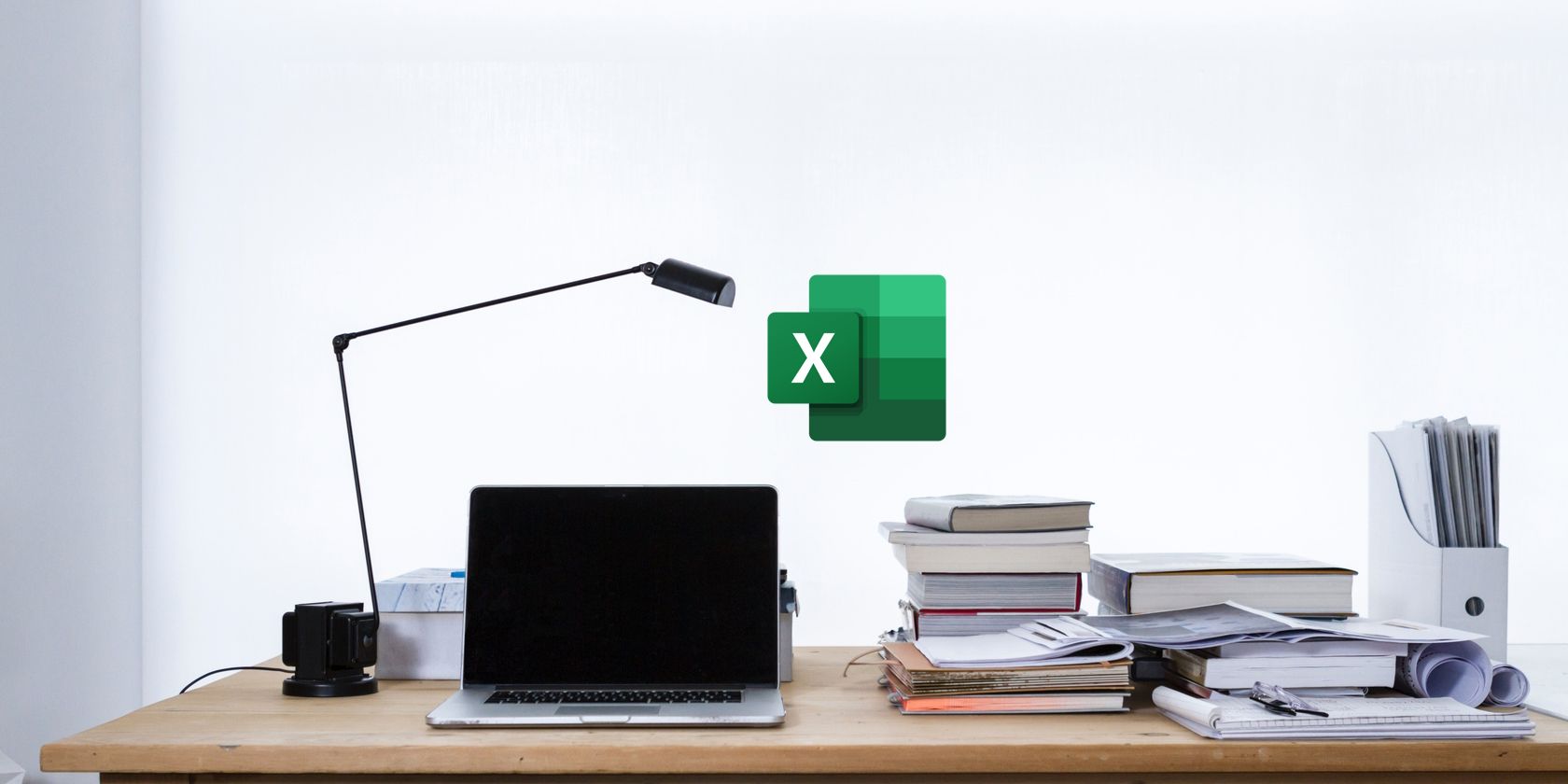آیا با انتخاب داده در اکسل مشکل دارید؟ نحوه استفاده از تابع CHOOSE برای انتخاب سریع و آسان داده ها بر اساس معیارهای خاص را بیاموزید.
چندین توابع در اکسل وجود دارد که به شما امکان می دهد تا بر اساس معیارهای خاصی به انتخاب داده ها کمک کنید. VLOOKUP و INDEX/MATCH دو تابع از این قبیل هستند که به طور گسترده مورد استفاده قرار می گیرند، اما یک تابع کمتر شناخته شده که می تواند به شما در همین مورد کمک کند، تابع CHOOSE است.
در این راهنما، ما تابع CHOOSE را به تفصیل توضیح خواهیم داد و مثالهای عملی ارائه میدهیم که نحوه استفاده مؤثر از آن را در صفحات گسترده نشان میدهد. در پایان این راهنما، شما درک کاملی از تابع CHOOSE و نحوه استفاده از آن برای ساده کردن وظایف تجزیه و تحلیل داده های خود در اکسل خواهید داشت.
تابع CHOOSE در اکسل چیست؟
تابع CHOOSE در اکسل به شما این امکان را می دهد که یک مقدار را از یک لیست داده شده بر اساس یک شماره شاخص انتخاب کنید. با گرفتن یک عدد شاخص و همچنین لیستی از مقادیر و برگرداندن مقداری که با آن عدد شاخص مطابقت دارد کار می کند.
در اینجا برخی از موارد استفاده وجود دارد که تابع CHOOSE در اکسل می تواند مفید باشد:
- اعتبارسنجی داده ها: می توانید تابع CHOOSE را با اعتبارسنجی داده ها ترکیب کنید تا منوهای کشویی بر اساس اعداد فهرست داده شده ایجاد کنید.
- مرتبسازی و فیلتر کردن: میتوانید دادههای صفحهگسترده خود را بر اساس معیارهای خاصی مرتب یا فیلتر کنید. به عنوان مثال، می توانید لیستی از کارمندان را بر اساس رتبه آنها در بخش فیلتر کنید.
- قالب بندی شرطی: بر اساس معیارهای خاصی، می توانید با استفاده از تابع CHOOSE، قالب بندی شرطی را به سلول ها اعمال کنید. به عنوان مثال، می توانید سلول های خاصی را در لیست بر اساس موقعیت آنها برجسته کنید.
این تابع به نوعی شبیه به توابع INDEX و VLOOKUP است، زیرا آنها نیز مقادیری را بر اساس معیارهای خاص برمیگردانند. تفاوت اصلی این است که تابع CHOOSE به محدوده جستجو یا جدول نیاز ندارد، بلکه به لیستی از گزینه ها به عنوان آرگومان نیاز دارد.
نحوه استفاده از تابع CHOOSE در اکسل
برای درک نحوه عملکرد این تابع در اکسل، اجازه دهید به دو مثال نگاهی بیندازیم: ابتدا، بیایید ببینیم چگونه میتوانیم از تابع CHOOSE برای انتخاب دادهها بر اساس یک عدد شاخص استفاده کنیم.
فرض کنید فهرستی از پنج کشور (ایالات متحده آمریکا، کانادا، استرالیا، ایرلند و نروژ) دارید. شما می خواهید از تابع CHOOSE برای انتخاب کشور بر اساس شماره فهرست وارد شده در سلول B2 استفاده کنید. برای این، فرمولی که در تب C2 قرار می گیرد به صورت زیر خواهد بود:
=CHOOSE(B2، A2، A3، A4، A5)
این فرمول بر اساس عدد شاخصی که در B2 وارد می کنید، مقداری به شما می دهد. بنابراین، برای مثال، اگر شما 3 را وارد کنید، استرالیا را برمیگرداند.
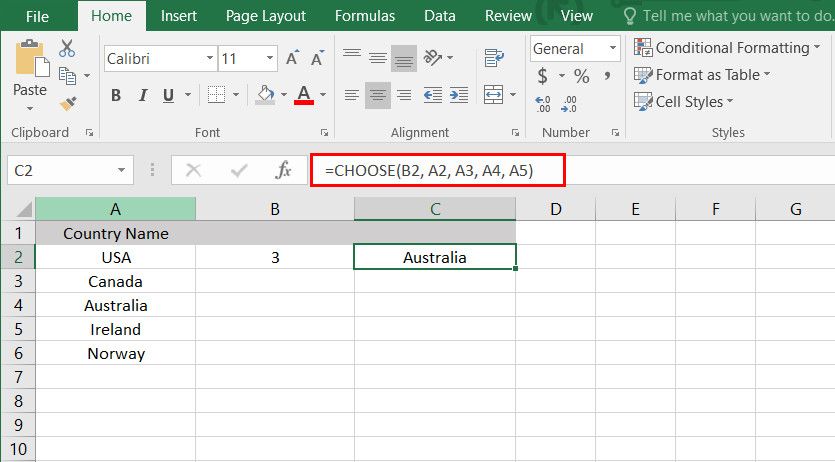
از آنجایی که تابع CHOOSE می تواند تودرتو باشد، می توانید از آن با یک دستور IF برای برگرداندن نتایج مختلف بر اساس یک عدد شاخص استفاده کنید. در اینجا یک مثال سریع از نحوه انجام این کار آورده شده است.
فرض کنید شما یک جدول از دانش آموزان (ستون A) و نمرات امتحانات آنها (ستون B) در یک صفحه گسترده دارید. شما می خواهید بر اساس این نمره ها به هر دانش آموز نمره ای اختصاص دهید. معیارها به شرح زیر است:
- A: 90-100
- ب: 80-89
- ج: 70-79
- د: 60-69
- F: زیر 60
بر اساس این معیارها، در اینجا فرمولی است که می توانید استفاده کنید:
=CHOOSE(IF(B2>=90,1,IF(B2>=80,2,IF(B2>=70,3,IF(B2>=60,4,5))))، “A”، ” ب، «ج»، «د»، «ف»)
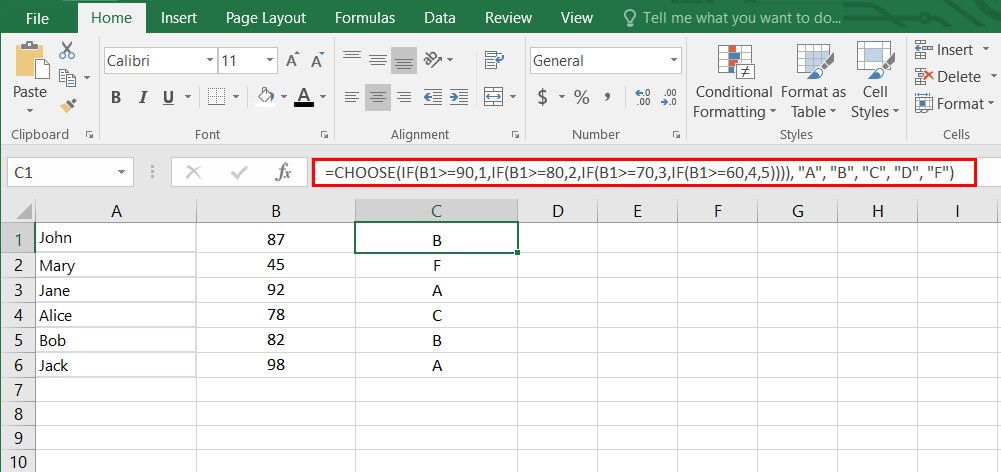
در اینجا، تابع CHOOSE از دستور IF تودرتو برای تعیین تعداد شاخص نمرات با توجه به نمرات استفاده می کند و نمره کسب شده را در اختیار شما قرار می دهد.
همچنین می توانید از آن با دستور SUMIF برای جمع کردن مقادیر بر اساس معیارها استفاده کنید. با این حال، از آنجایی که این تابع از شما میخواهد گزینههایی را بهعنوان آرگومانهای جداگانه ارائه کنید، به اندازه VLOOKUP یا INDEX/MATCH انعطافپذیر نیست.
داده های خود را بر اساس معیارها انتخاب کنید
تابع CHOOSE می تواند افزودنی ارزشمند به لیست توابع اکسل شما باشد. این یک ابزار ساده و در عین حال قدرتمند است که می توانید از آن برای دستکاری داده ها بر اساس معیارهای خاص استفاده کنید. با دنبال کردن مراحل و دستورالعمل های ذکر شده در این راهنما، می توانید به طور موثر از این تابع برای بهینه سازی گردش کار خود در اکسل استفاده کنید.